word如何发送邮件?怎么用word直接发送邮件,word可以发送邮件,怎么用word直接发送邮件呢?word如何发送邮件呢?我们来学习一下。......
怎么用excel统计满足单条件的数据总和和单元格
来源:互联网
2023-02-20 20:09:14 575
上一次我们谈及了如何使用excel来标记并统计相应单元格的数量 ,其实,excel本身自带的函数在计量这块儿可以解决很多类似的问题,接着上次的问题,我们将使用更多更方便的方法来解决这些类似的单条件统计问题
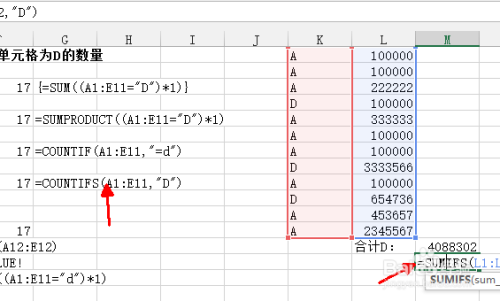
工具/原料
- excel
- 电脑
方法/步骤
这里依旧使用上次的表格,可以看到已经标记的区域,我们将对这些区域统计
最最常用的函数sum,在这时可以写为”=SUM((A1:E11="D")*1)“,然后按ctrl shift enter进行数组运算
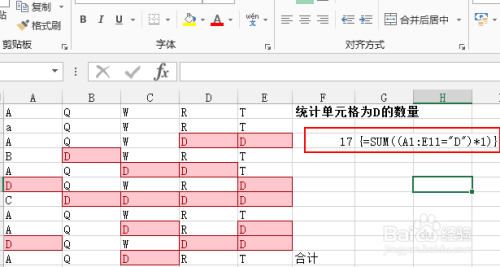
如果熟悉其他的函数的话,我们也可以使用sumproduct函数,如图所示
输入”=SUMPRODUCT((A1:E11="D")*1)“,直接得到结果,无需组合键
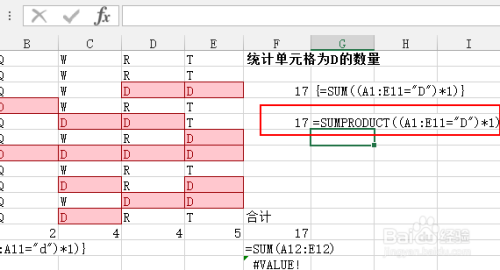
还可以使用countif函数,在单元格里面输入”=COUNTIF(A1:E11,"=d")“
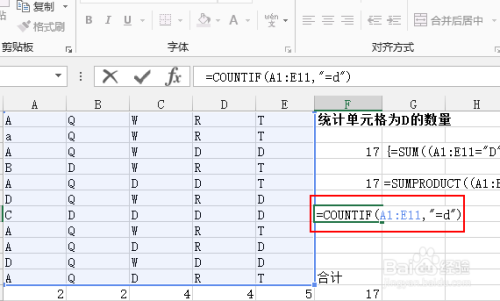
既然countif可以使用,我们完全可以使用countifs来统计
在后面的单元格里面输入=COUNTIFS(A1:E11,"D"),不过感觉countifs用在这里有些大材小用了
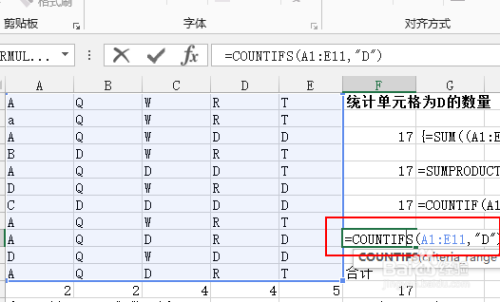
事实上,实际中遇到的更多的是下图中的这种表格,计算区域和条件区域泾渭分明,我们可以使用sumif函数来处理,将条件和统计区域区分
输入”=SUMIF(K1:K12,"d",L1:L12)“,其中K1:K12为条件区域,L1:L12为计算求和区域
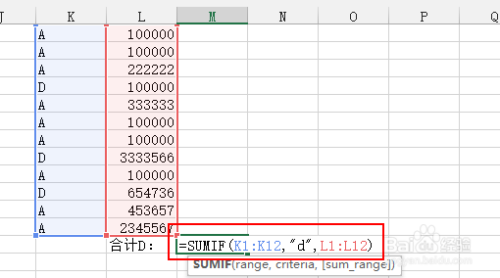
喜欢用sumifs的童鞋也可以在这里使用,不过需要注意统计区域和条件区域的位置和sumif的位置正好相反,判断条件放在最后
在单元格里面输入”=SUMIFS(L1:L12,K1:K12,"D")“
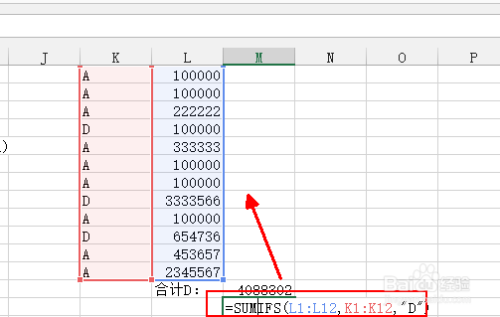
注意事项
- 如果认为本经验对您有所帮助,请点击下面【投票】支持小编!如果您想以后随时浏览请点击下面的【收藏】,如果认为本经验能够帮助到您的朋友,请点击页面右边双箭头分享。
- excel函数很多都可以用来互相解决问题的,重要的是如何使用他们!
以上方法由办公区教程网编辑摘抄自百度经验可供大家参考!
相关文章



